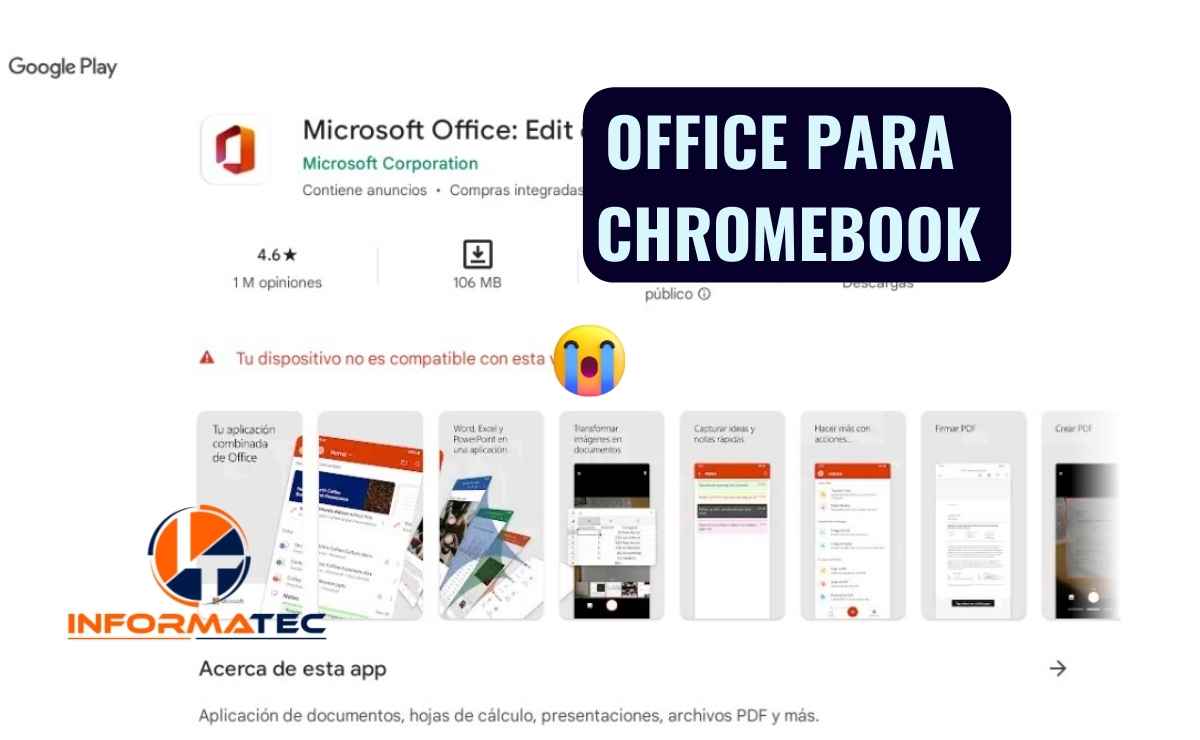Estoy seguro de que necesitabas un notebook muy barato y probablemente te recomendaron un Chromebook, entonces pensaste «Solo lo necesito para navegar en internet y editar algunos archivos de Word y Excel, que podría malir sal» y bueno eso fue lo primero que salió mal.
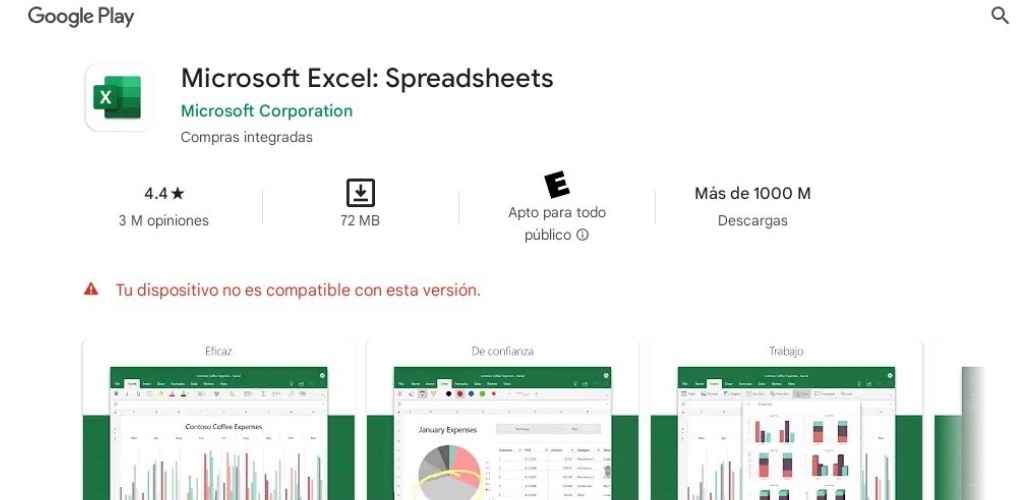
Al ingresar a la Android store dice en rojo «Tu dispositivo NO ES COMPATIBLE» y en ese momento odias a quien te lo recomendó porque no podrás trabajar un misero Word o Excel. Después de maldecir a medio mundo, te tomas un minuto, e ingresas a Google buscando una solución.
Chromebook Office
Y la verdad es que no fue tan fácil como se podría esperar encontrar esa solución, pero para tu tranquilidad si existe, y te explicare que opciones tienes.
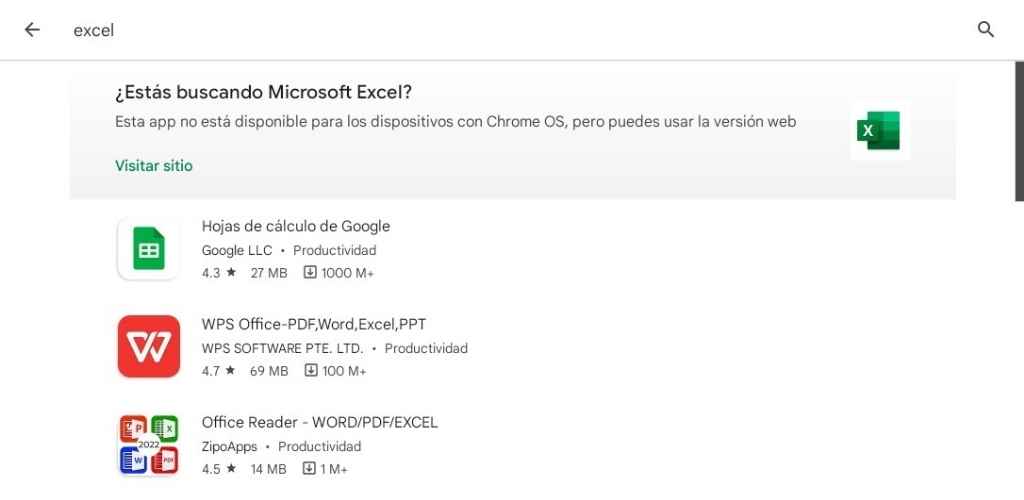
Como puedes ver nosotros necesitábamos el Excel, así que lo primero que hicimos fue buscar en la Play store Excel y tenemos varias alternativas:
Chromebook Office 365 online
La primera opción como dice un mensaje grande arriba es que puedes usar la versión web (la cual yo no quería usar, me gustan los programas instalados), funciona realmente bien y para la mayoría será más que suficiente. Para eso debes ingresar a este link versión web office 365.
Te solicitara tengas una cuenta de hotmail, msn o outlook, si no tienes tendrás que crearte una son gratis, con esto ya tendrás acceso a la versión online de office.
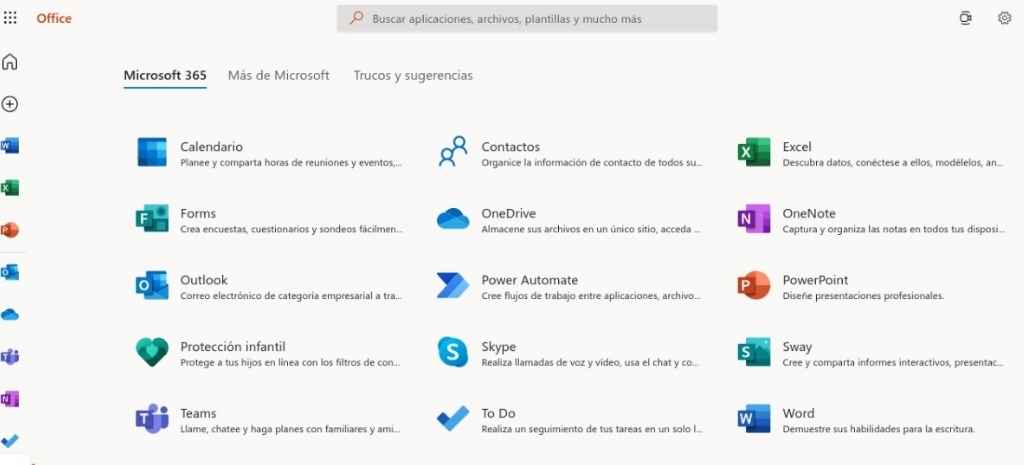
Y «magia» ya tienes toda la suite de office 365, como ejemplo ingrese a Excel y funciona como si fuera el programa instalado.

Si esta alternativa no te gusto tienes otra alternativa igual de buena.
Chromebook Suite de office de Google.
La suite de Google, a diferencia de la anterior esta si tiene una App que puedes instalar, para Excel y Word, lo que es una gran ventaja ya que no necesitaras internet para usarla a diferencia del ejemplo pasado que es online.
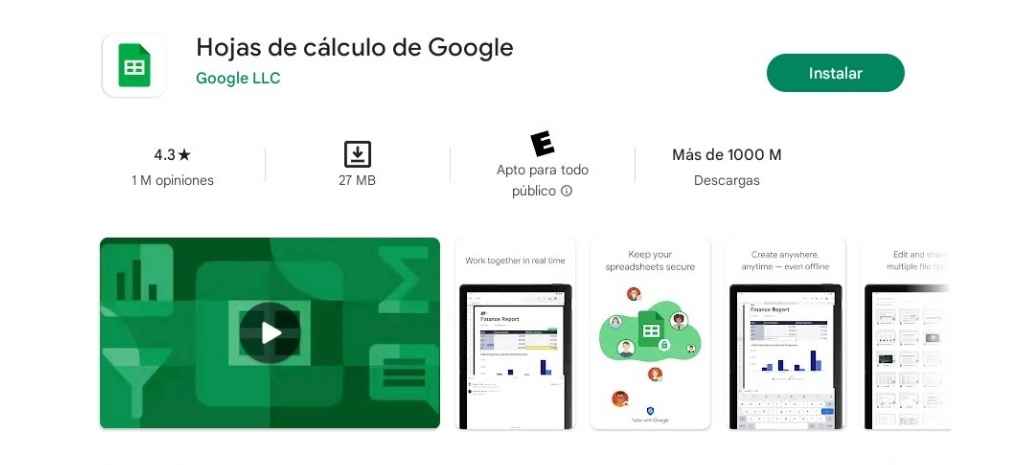
instalar Chromebook Office
Y tenemos la última alternativa, que es la más «escondida» y es la que estaba buscando cuando comencé este camino de utilizar mi suite de office 365 en mi nuevo Chromebook, y realmente fue algo más fácil de lo esperado.
Esta opción es la instalación de la aplicación de office 365 como una aplicación web progresiva (PWA), y estoy seguro de que en este momento piensas, «no tengo idea de que está hablando este sujeto», pero para hacerla fácil, te puedo decir que son aplicaciones que se instalan desde tu navegador de internet sin necesidad de otros extras.
Así que como es de suponerse instalaremos la PWA del office 365, y aunque suene complicado es algo muy fácil, lo primero fue volver a mi cuenta en la página de office, y presionar en el icono en la barra superior, es como una pantalla de pc con una flecha hacia abajo, en la imagen te la indique con una flecha.
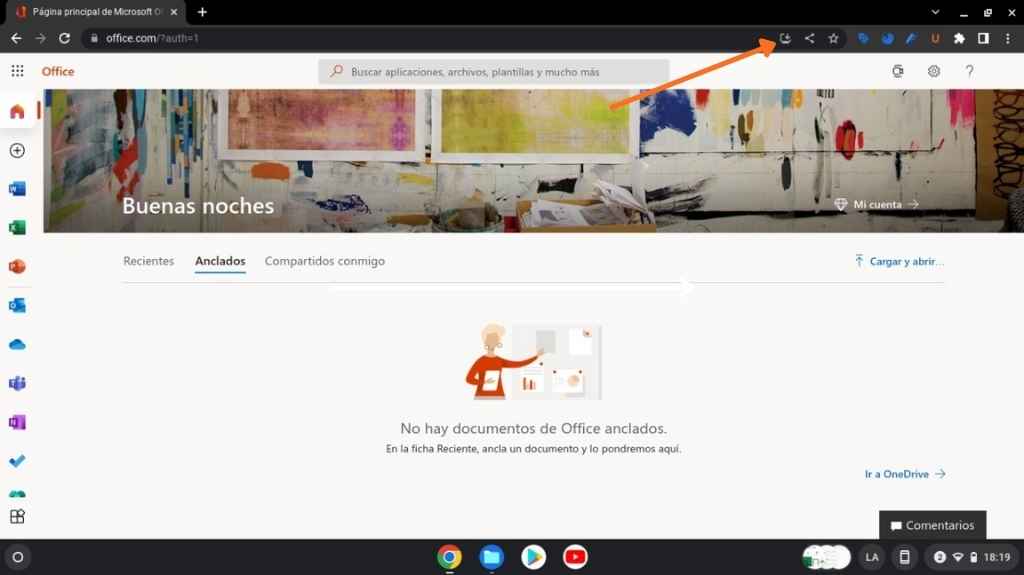
Al hacer clic debes aceptar instalar, en unos segundos se abrirá una ventana nueva con tu aplicación instalada.
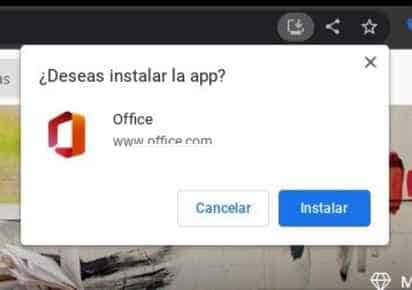
Ahora solo debes seleccionar que aplicación vas a utilizar.
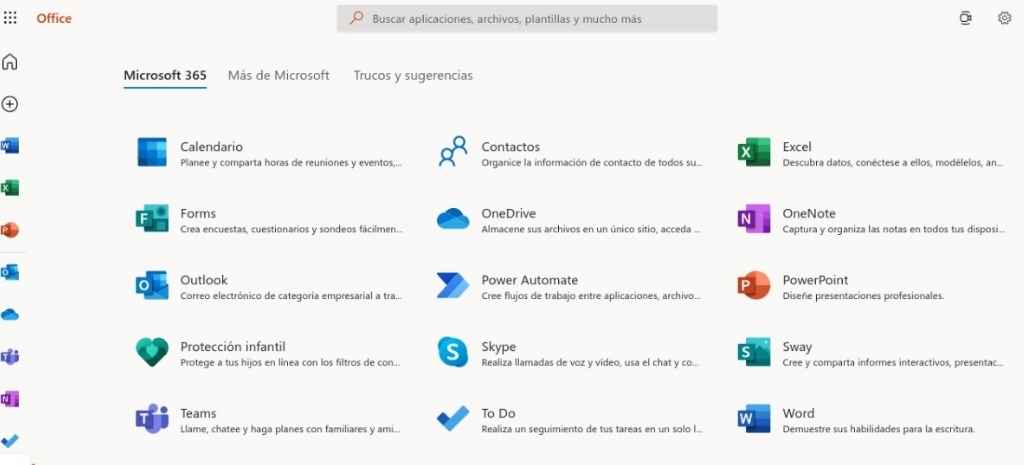
En mi caso ingrese a Word, y como puedes ver es similar al de escritorio.
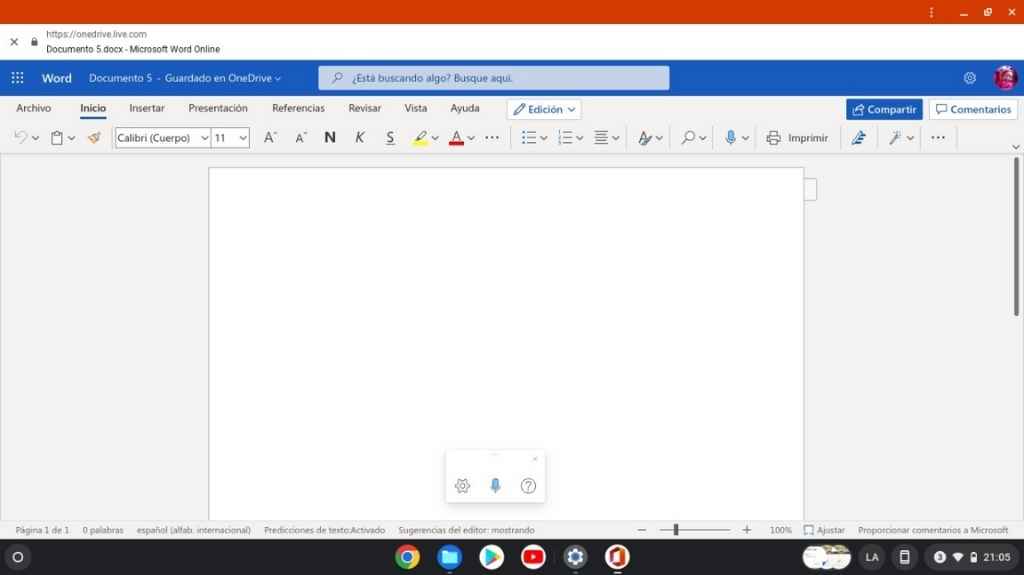
Después de esto cuando quieras volver a ingresar a office ya no necesitas abrir la web, solo anda al botón de «inicio» en la parte inferior izquierda de la barra de tareas, despliega todas las aplicaciones hay veras el icono de Office, solo haces clic e ingresas.
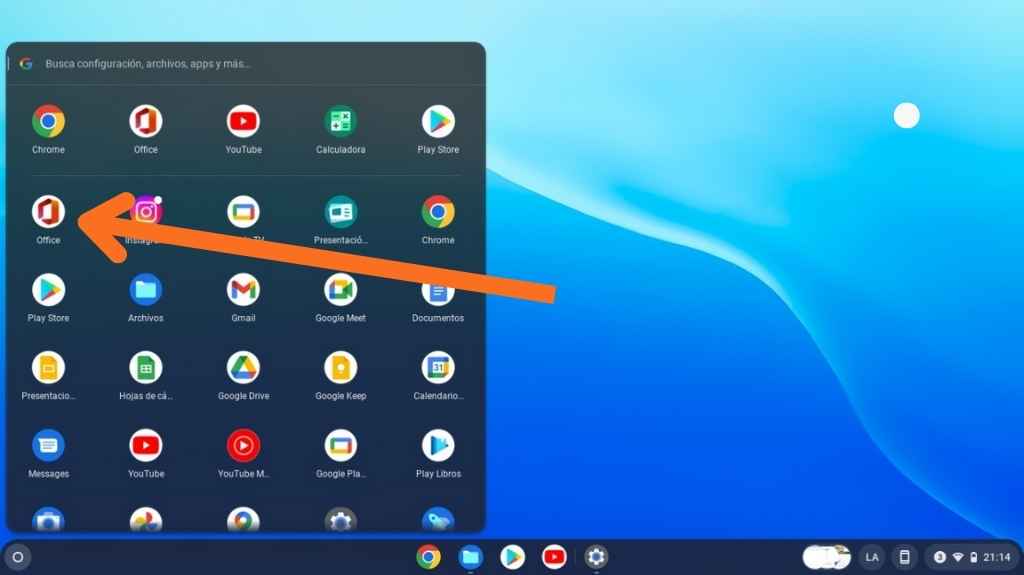
Conclusiones Chromebook Office
Y bueno, ya sabes ahora las mejores alternativas para utilizar Word y Excel en tu Chromebook, igual hay otras aplicaciones, pero si tienes a Microsoft y Google entre las primeras opciones para que irse por otras que te aseguro no son mejores.